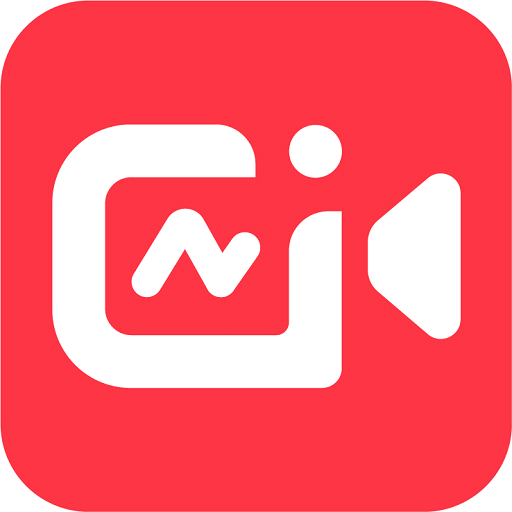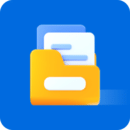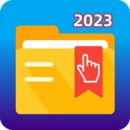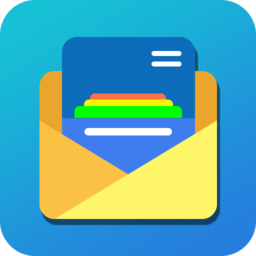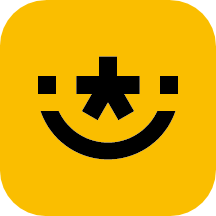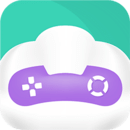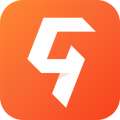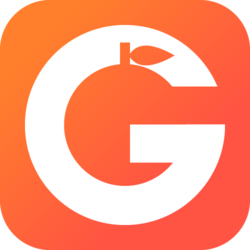iPhone 13开启查找我的手机方法教程-iPhone 13开启查找我的手机方法教程
iPhone 13开启查找我的手机方法教程。当我们的手机不小心丢失后,大部分肯定都是会心疼的,除了心疼手机的价格之外,更重要的是心疼手机中的数据和重要的图片,但当我们开启查找我的iPhone能远程锁定手机,使得外界无法使用该手机,保护好我们的隐私安全。如何开启iPhone 13查找我的手机方法教,今天小编就来给大家分享一下。
以下是iPhone 13开启查找我的手机方法教程:
1、进入手机【设置】,点击个人头像进入【Apple ID】;
2、点击【查找】,选择【查找我的iPhone】;
3、开启【查找我的iPhone】右侧的开关即可。
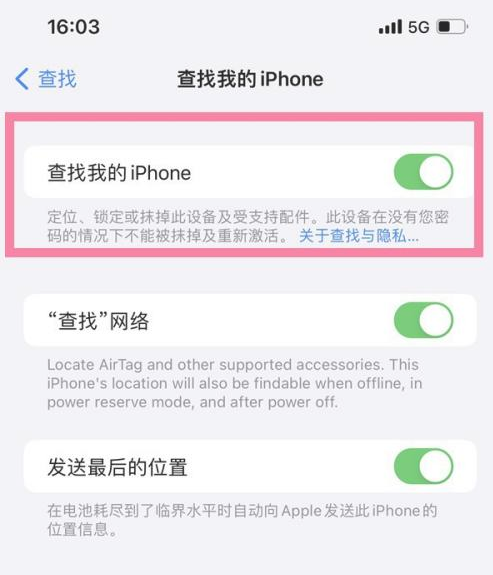
设置好以后登录丢失手机的Apple ID,点击丢失手机的名称,进入后就可以看到当前手机的所在地。选择底部的功能,还可以实现播放声音、设置丢失模式、抹掉手机数据等功能。
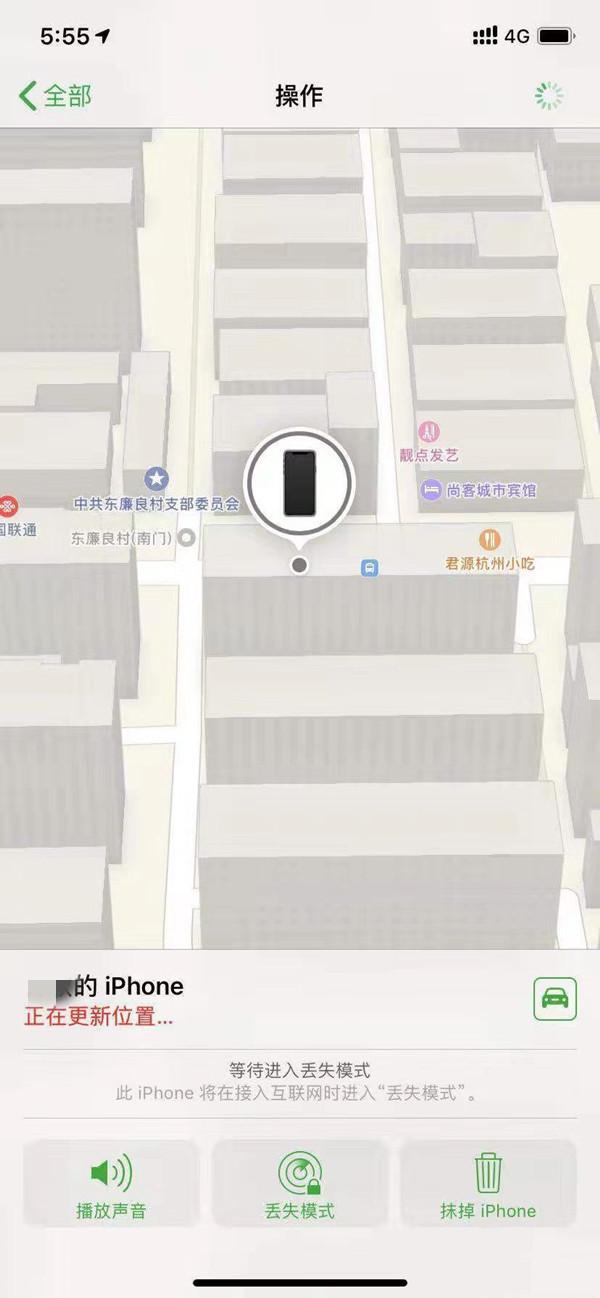
以上就是优装机下载站为大家分享的内容,更多精彩内容请持续关注本站!
-
 下载
下载唐诗三百首大全完整版
阅读学习 | 8.80 MB
踏入古典文学的瑰丽殿堂,唐诗三百首大全完整版将带你领略诗词之美!这不仅仅是一款教育学习类软件,它是你随身携带的古诗词宝库。想象一下,在闲暇之余,轻触屏幕,即可畅游于唐诗宋词的海洋,每一首诗都伴随着精心准备的拼音注解和深度赏析,让诗词学习成为一场美妙的启蒙旅程。唐诗三百首大全完整版以其古风盎然的设计,简约而不失典雅,让人仿佛置身于一幅流动的水墨画中。
-
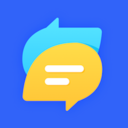 下载
下载随行课堂app
阅读学习 | 63.22 MB
踏入随行课堂app,你将揭开一场便捷高效的在线学习之旅,这是英语学习者的梦想助力器。想象一下,海量的精选资源触手可得,无论是听力还是口语,都能得到全方位的提升。覆盖了各个年级,从基础到进阶,每一步都为你的英语学习之路铺设坚实的砖石。而且,想要随时沉浸在语言的世界里吗?下载随行课堂app,让你无论身在何处,都能自由播放,让听力练习不再受限。
-
 下载
下载悟空识字全课程免费版
阅读学习 | 253.07 MB
探索汉字的奇妙世界,就在悟空识字全课程免费版!这不仅仅是一款应用程序,它是为3至8岁的小小探险家和一年级的小朋友们量身打造的学习乐园。汲取经典名著《西游记》的灵感,悟空识字全课程免费版软件巧妙地将古老的故事与现代教育相融合,通过生动的“卡通动画”让汉字跳跃起来,寓教于乐,点燃孩子们对学习的热情,引导他们踏上自主阅读的旅程,享受快乐的学习时光。
- 淘宝如何添加亲情账号-添加亲情账号步骤一览02-28
- 抖音如何关闭在线状态-设置隐身在线方式详解02-27
- 专业稳定的手游加速器app排行榜02-26
- Keychron推出K5 Max三模机械键盘:108键佳达隆矮轴 2.0售588元02-23
- 魅族21 Pro价格曝光:首发价格预计5299元起02-23
- 网易云音乐桌面歌词怎么显示-开启桌面歌词方法02-23
- 微信电话彩铃怎么设置方法-电话彩铃快速设置教程02-23
- 百度翻译app怎么实时翻译屏幕-实时翻译屏幕操作方法02-23
- 美团月账单明细怎么删除-月账单明细删除教程02-23
- 多多买菜订单怎么查询-订单查询方法02-23
- 英伟达上线RTX HDR功能:AI赋能新科技畅享HDR视频02-23